在用户行为中,从行为维度和用户维度来分析用户在App中的真实行为及其性能。
行为动作分析
在“用户行为→行为动作”页面,根据用户使用App时执行的每个行为动作,从行为的角度来分析App的性能和用户受影响的情况。
选择App版本和时间范围,查看对应的用户行为列表。
概念说明
在进行性能分析前,您需要了解以下概念:
属性 | 说明 |
行为 | 用户在App中执行的某个动作,比如在微信中“查看通讯录“。以web开头的行为是指在移动端网页上执行的操作。 |
视图类 | 用户在App中执行某个动作时所调用的视图类。 |
重要 | 代表执行某个动作时平均耗时的级别,不同颜色代表不同含义: n 绿色表示该动作的平均耗时小于设置的容忍时间,且每次都小于容忍时间。 n 橙色表示该动作的平均耗时小于设置的容忍时间,但至少有一次大于容忍时间。 n 红色表示该动作的平均耗时大于设置的容忍时间。 |
平均耗时 | 多次执行某个动作的平均耗时。 |
容忍时间 | 执行某个动作时可以容忍的响应时间,即执行某个动作时允许消耗的最长时间。目前固定容忍时间为2000ms。 |
总用户数 | 执行某个动作的所有用户数量。 |
缓慢用户数 | 执行某个动作时因响应缓慢所影响的用户数,即用户执行当前动作所用时间大于容忍时间。 |
错误用户数 | 执行某个动作时App发生错误的用户数。 |
崩溃用户数 | 执行某个动作时App发生崩溃的用户数。 |
用户行为分析
以用户在App中执行的行为动作为维度,分析每个行为动作所影响的用户,包括响应缓慢的用户、发生错误的用户和发生崩溃的用户,如下图所示。
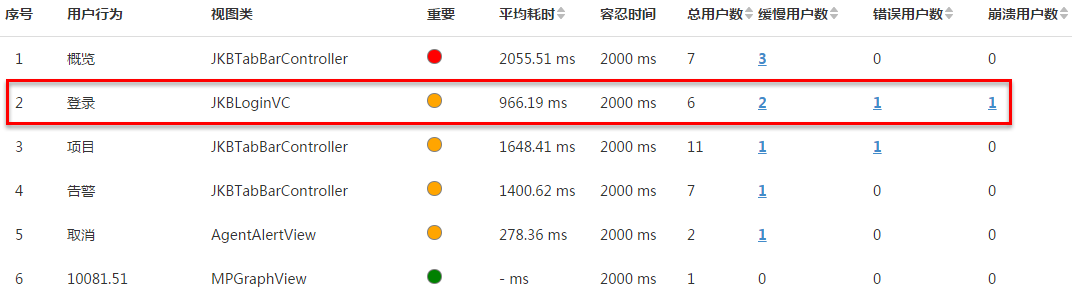
例如,从上图中“登录”这一行为的统计数据可以了解到:在选择的这段时间内,对应App版本中共有6个用户执行了登录操作,调用视图类为“JKBLoginVC”,平均耗时为“96619.ms”且小于容忍时间。
缓慢用户分析
至少1个用户执行该行为时响应时间超过容忍时间,点击影响用户数查看缓慢用户分析,包括:影响用户数、影响用户数占比、平均耗时以及响应时间趋势图、设备统计图、操作系统版本统计图、运营商统计图、接入方式统计图、影响用户列表。
在运营统计信息中可以分析各种设备、操作系统、运营商和接入方式的受影响情况。从统计图中可以明显看出,受影响最严重的用户使用iPhone 6、操作系统为ios9.1,并且通过中国联通Wifi接入。
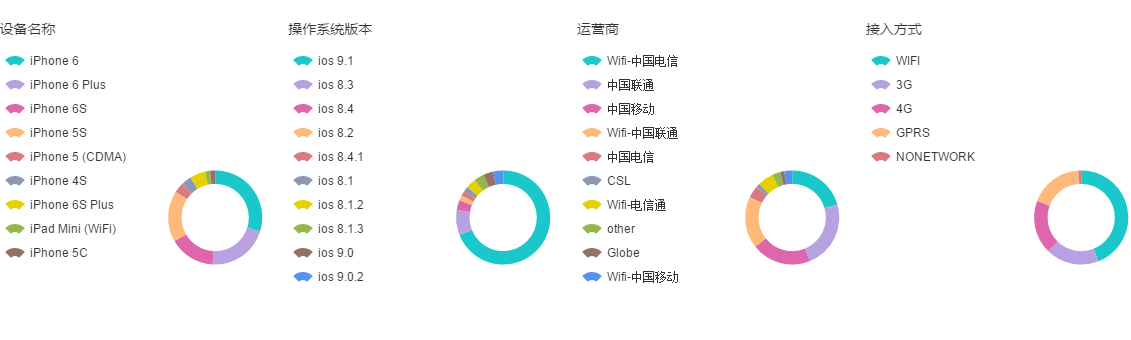
在影响用户列表中,查看执行当前动作时所有受影响的用户,包括用户ID、设备名称、平均耗时、http请求次数、App版本、操作系统、接入方式以及受影响的时间,如下图所示。
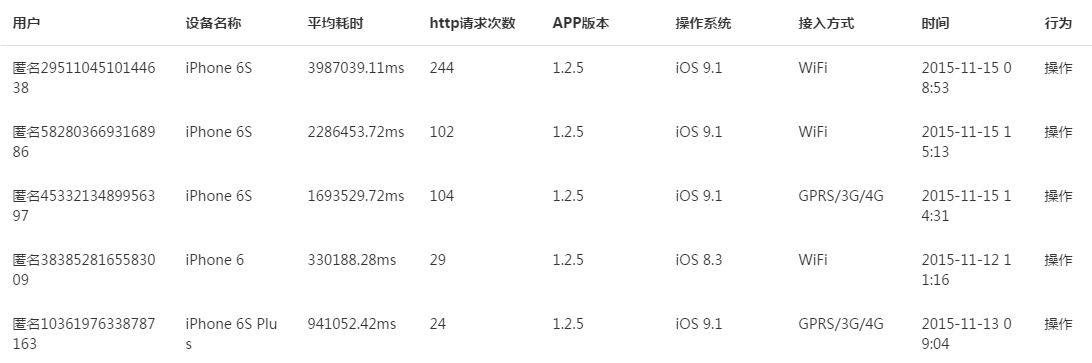
点击<操作>查看用户执行动作时发送的每个http请求的性能分析,包括请求次数、请求大小、平均耗时及堆栈追踪,如下图所示。
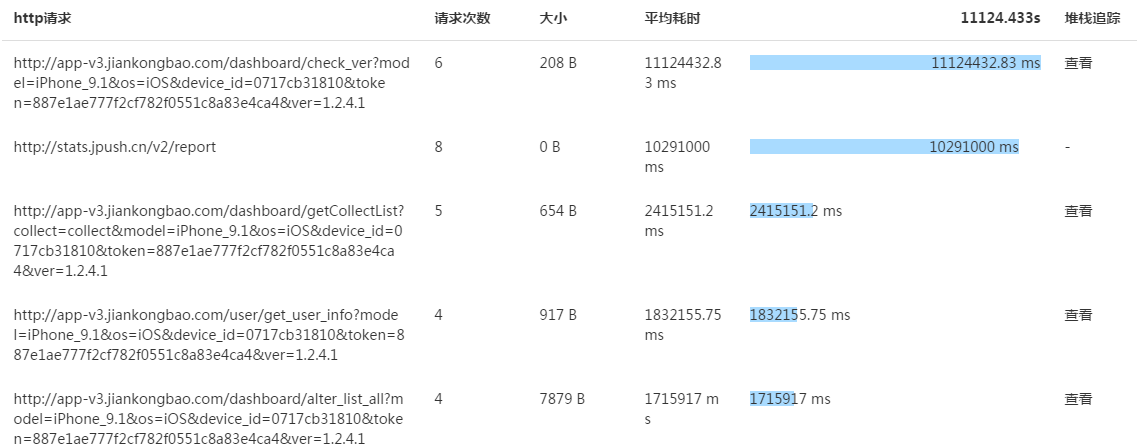
点击<查看>后端堆栈追踪列表,包括每次请求的url、响应时间和发生时间,如下图所示。
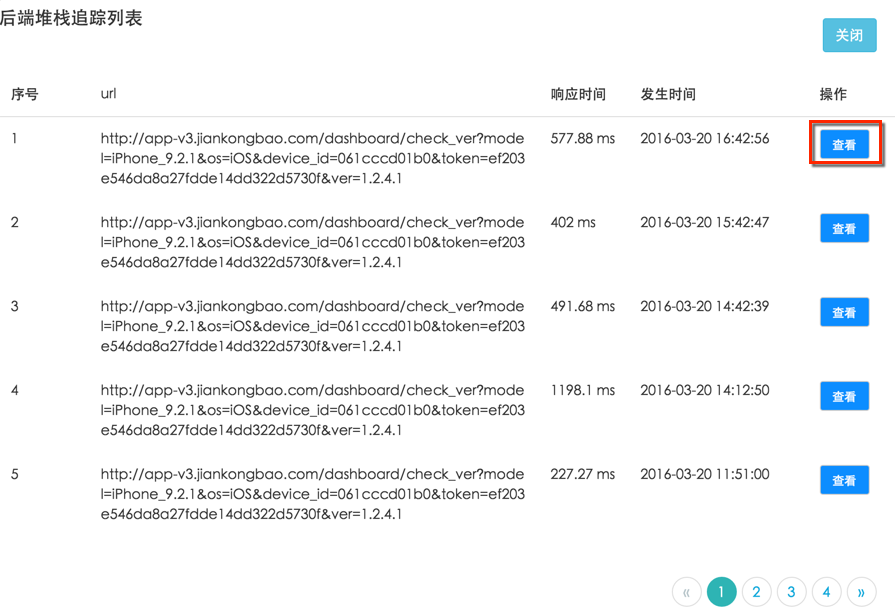
点击<查看>查看从终端用户到后台服务、代码、数据库的详细分析,并能定位慢元素和慢SQL语句,如下图所示。

错误用户分析
至少1个用户执行该行为时发生错误,点击错误用户数查看错误用户分析,包括影响用户数、影响用户数占比、请求错误次数、请求错误率以及请求错误数趋势图、设备统计图、操作系统版本统计图、运营商统计图、接入方式统计图、影响用户列表。
在影响用户列表中,查看执行当前动作时所有发生错误的用户,包括用户ID、设备名称、请求错误次数、请求错误率、App版本、操作系统、接入方式以及发生错误的时间,如下图所示。
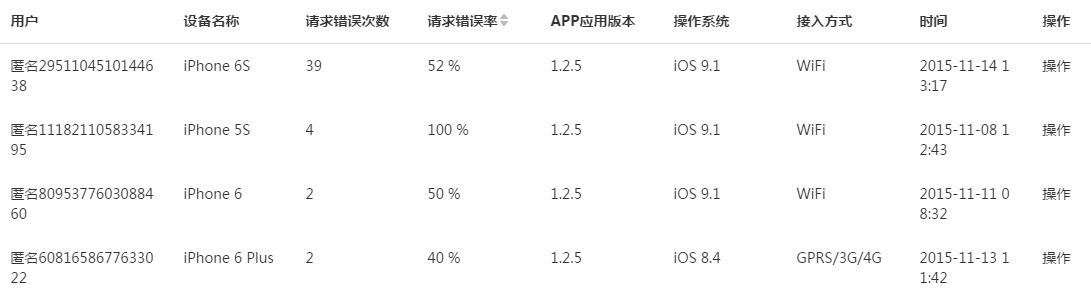
点击<操作>查看错误的详细分析,包括错误发生的域名、序号、请求名称、错误数/请求数和请求错误率,如下图所示。
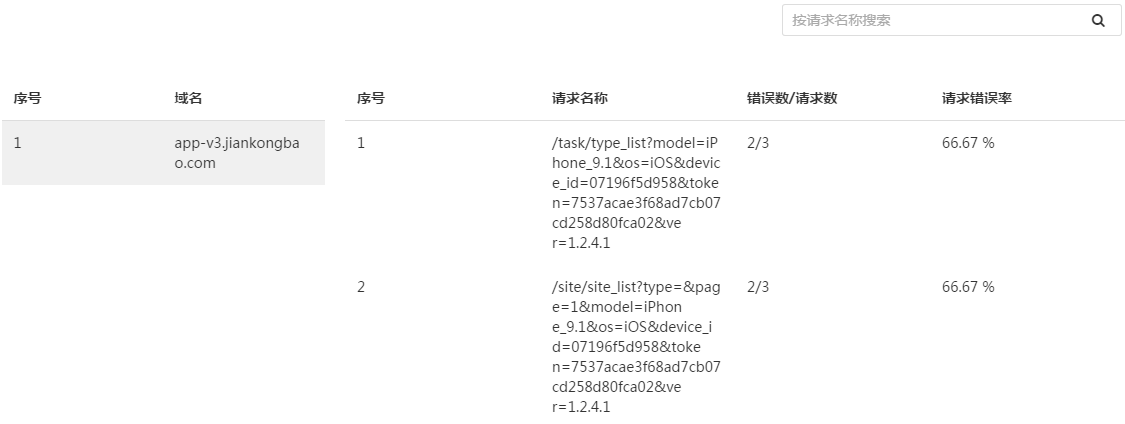
崩溃用户分析
至少1个用户执行该行为时发生崩溃,点击崩溃用户数查看崩溃用户分析,包括影响用户数、崩溃次数、总崩溃率以及崩溃趋势图、设备统计图、操作系统版本统计图、运营商统计图、接入方式统计图、影响用户列表。
在影响用户列表中,查看执行当前动作时所有发生崩溃的用户,包括用户ID、设备名称、崩溃次数、App版本、操作系统、接入方式以及发生崩溃的时间,如下图所示。
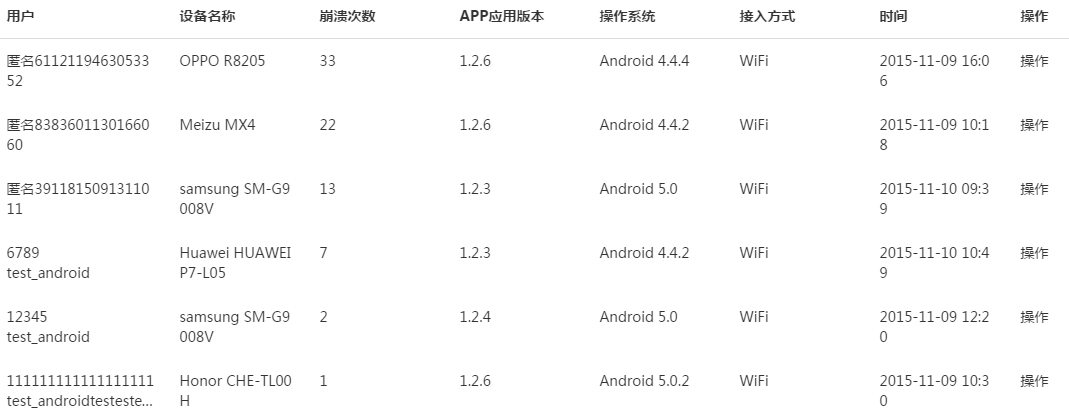
点击<查看>查看崩溃的详细分析,包括崩溃发生的轨迹、崩溃摘要、APP版本、操作系统版本、设备型号、崩溃时间和崩溃信息,如下图所示。
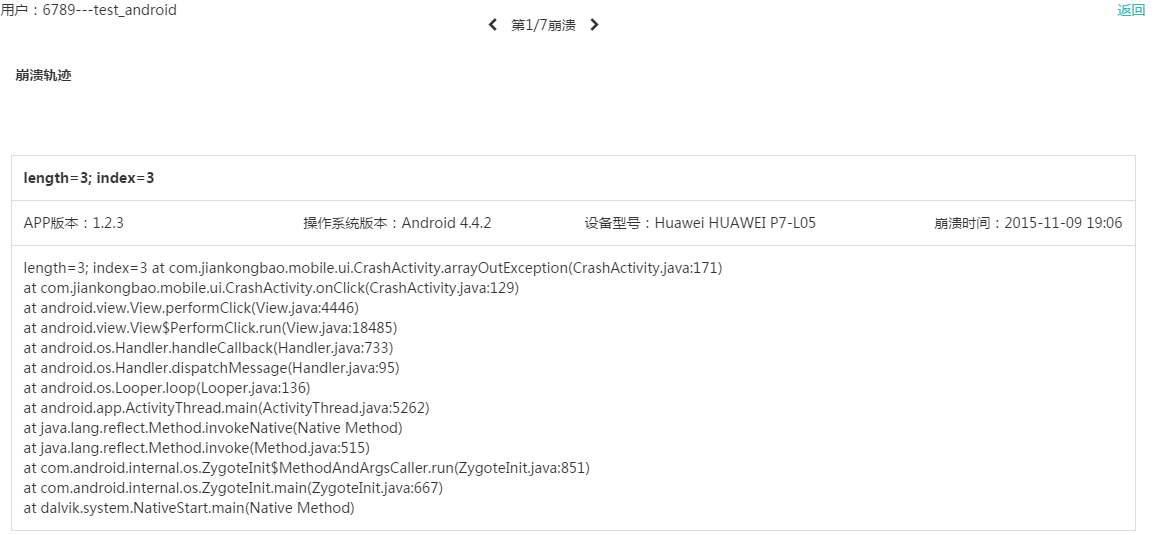
行为流程分析
在“用户行为→行为流程”页面,根据用户使用App的行为流程分析App的性能。您能够将用户使用App时执行的行为动作串联起来定义为行为流程,分析整个流程的用户流失及其性能影响。
选择App版本和时间范围,查看对应的行为流程列表,如下图所示。
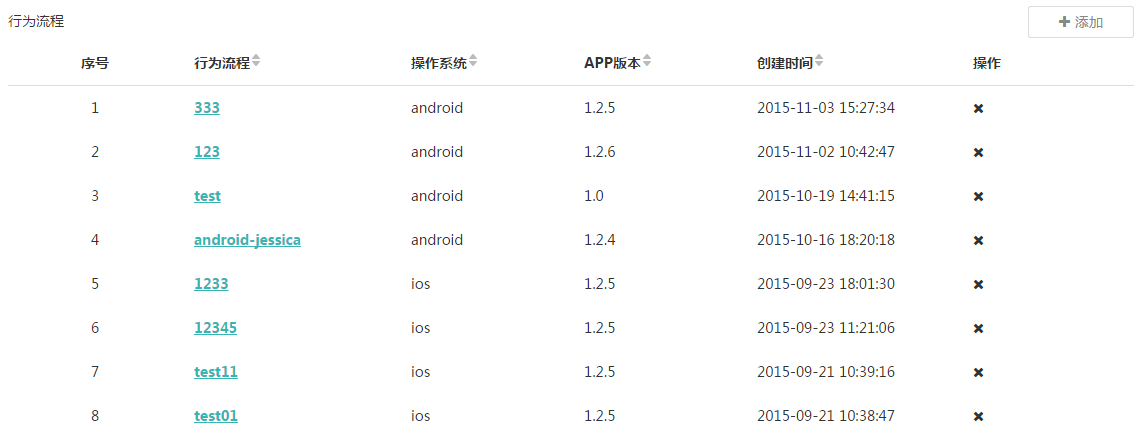
添加行为流程
点击<添加>按钮,根据需要定义一个行为流程,如下图所示。
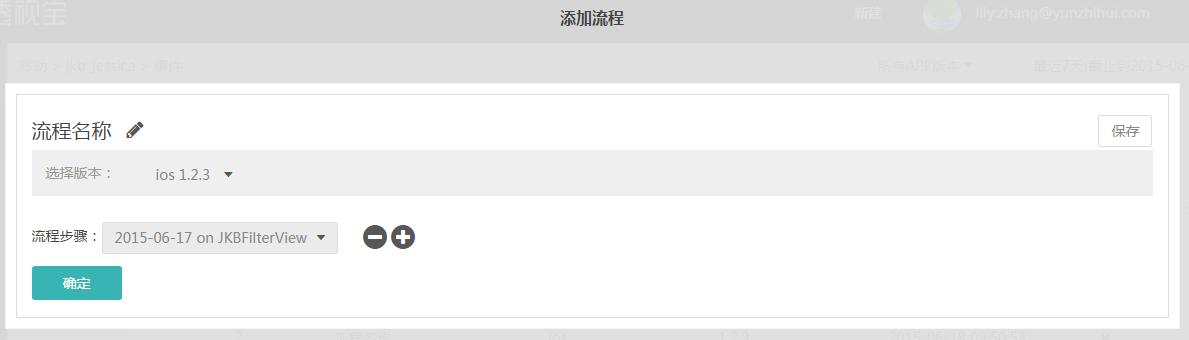
定义行为流程时需要执行以下操作:
n 编辑名称:点击<![]() >按钮编辑行为流程的名称。
>按钮编辑行为流程的名称。
n 选择版本:点击版本号选择操作系统及版本。
n 添加行为动作:在“流程步骤”中,点击<![]() >按钮添加一个流程步骤并选择一个行为动作,可添加多个流程步骤即多个行为动作;点击<
>按钮添加一个流程步骤并选择一个行为动作,可添加多个流程步骤即多个行为动作;点击<![]() >按钮删除流程步骤。
>按钮删除流程步骤。
这样,按一定顺序添加多个行为动作就形成一个有意义的行为流程。点击<确定>按钮分析整个流程的用户流失及其性能影响;点击<保存>按钮保存行为流程。
查看行为流程
在行为流程列表中点击行为流程名称,或在创建行为流程时点击<确定>按钮,查看行为流程分析。
在“用户转化率分析”图中,查看行为流程中每个行为动作之间的用户转化率,分析从上一行为到下一行为的用户流失情况,如下图所示。
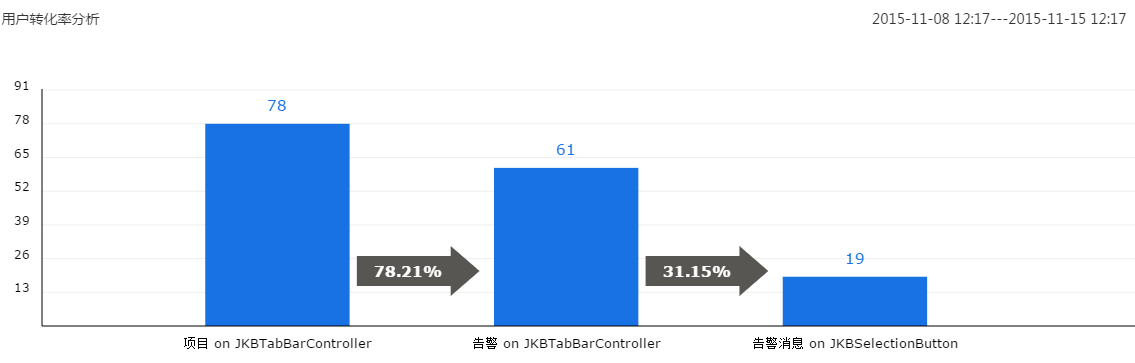
从上图可以看出,第一个行为动作到第二个行为动作的用户转化率为78.21%,用户数从78减少到61,用户流失了17个;第二个行为动作到第三个行为动作的用户转化率仅为31.15%,流失了大部用户。
由此可以推测出,用户在执行第二个行为动作时受到了较大的性能影响或其他原因,造成严重的用户流失,需进一步对该行为动作进行深入分析。
同时,在用户转化率分析列表中查看每个步骤的用户行为、事件数、总用户数、转化率、平均耗时、错误数和崩溃数,如下图所示。

各属性的具体含义说明如下:
属性 | 说明 |
用户行为 | 用户在App中执行的某个动作,比如在微信中“查看通讯录”。以web开头的行为是指在移动端网页上执行的操作。 |
事件数 | 执行该行为动作的总次数。 |
总用户数 | 执行该行为动作的总用户数。 |
转化率 | 两次行为动作之间的用户转化率,用于判断哪个环节造成了用户流失。 |
平均耗时 | 执行该行为动作时平均消耗的时间。 |
错误 | 执行该行为动作时发生错误的次数。 |
崩溃 | 执行该行为动作时发生崩溃的次数。 |
删除行为流程
点击< >按钮可删除对应的行为流程及其分析数据。
>按钮可删除对应的行为流程及其分析数据。
用户分析
在“用户行为→用户分析”页面,从用户维度分析App性能及使用情况。
选择App版本和时间范围,查看对应的统计分析数据。
查看用户数量统计
查看使用App的新增用户数、活跃用户数、受影响的用户数及用户比例,了解受影响的用户数量比例及趋势,如下图所示。
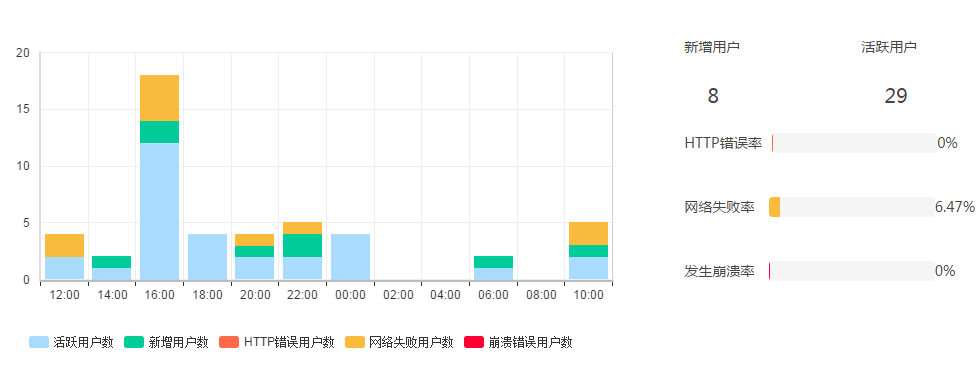
受影响的用户包括HTTP错误用户、网络失败用户及崩溃错误用户。在用户列表中,详细分析每个用户受影响的情况,包括用户的地域、设备名称、响应慢的行为数、错误次数、错误率和崩溃次数等,如下图所示。
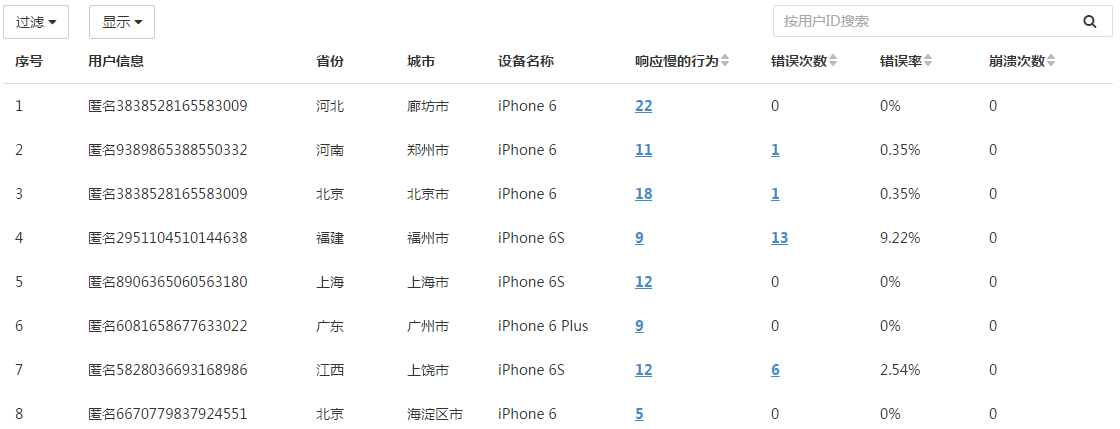
点击<显示>按钮,您可以设置需要在列表中显示的数据,如请求次数、启动次数、会话数等;点击列表上方的<过滤>按钮,可以通过App版本、运营商、接入方式、设备型号、系统版本、省份、城市等过滤关注的用户。
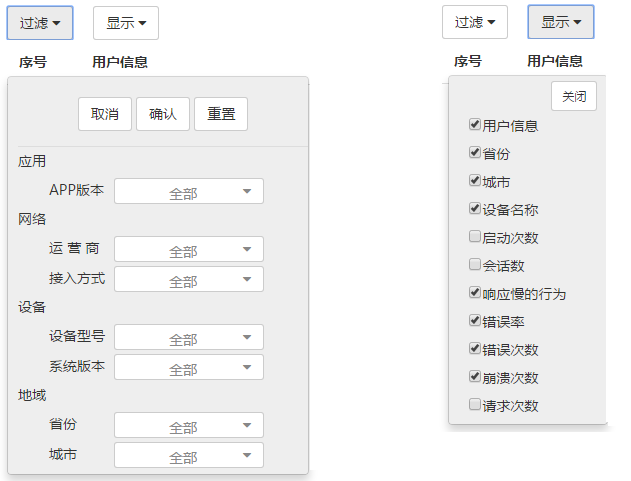
响应慢的行为分析
用户至少有一个响应慢的行为时,点击行为数查看响应缓慢行为的详细分析,包括用户执行该行为时所使用的设备、操作系统版本、接入方式、App版本、地域以及响应时间趋势图、响应慢的行为列表,如下图所示。
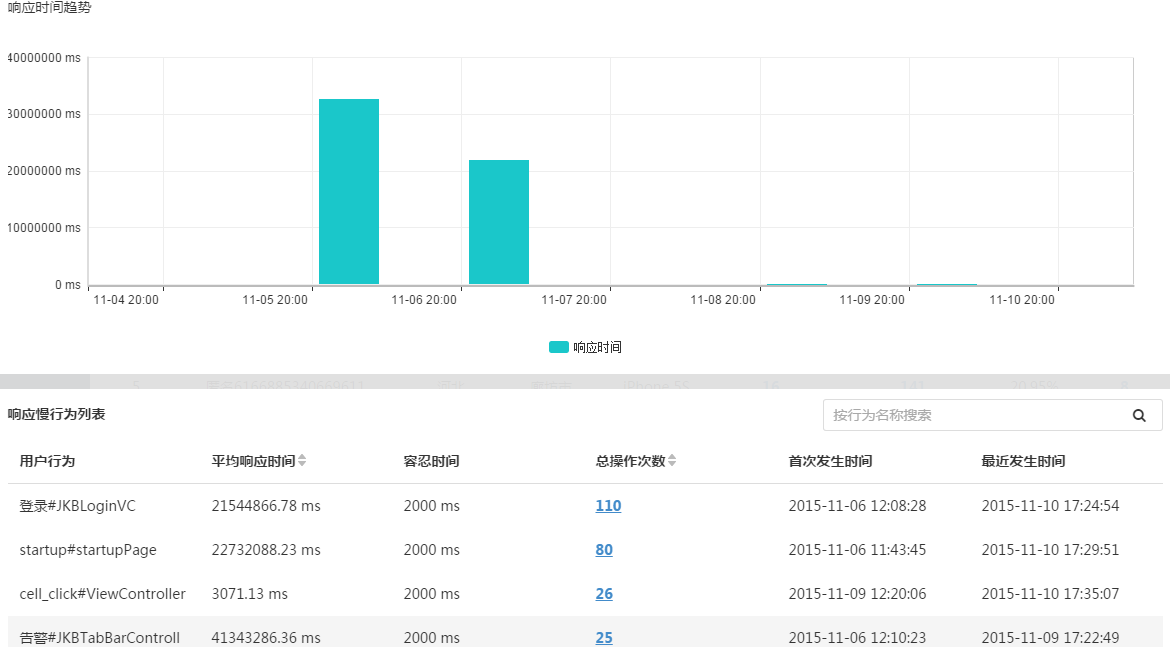
在缓慢行为列表中查看用户执行的行为动作以及该行为动作的平均响应时间、容忍时间、总操作次数、首次发生时间和最近发生时间。
点击总操作次数查看响应缓慢的行为,包括请求名称、请求时间和响应时间,如下图所示。
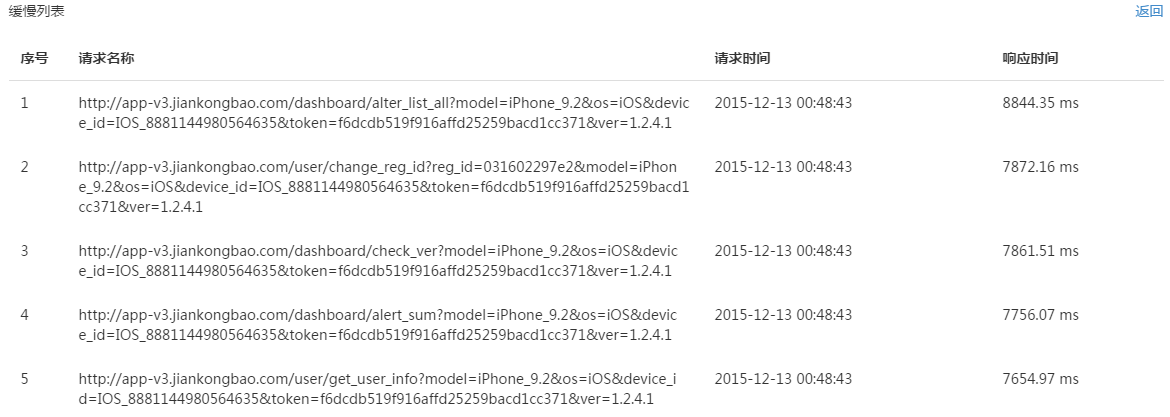
错误行为分析
用户至少有一个发生HTTP错误或网络错误的行为时,点击错误数查看错误行为的详细分析,包括用户执行该行为时所使用的设备、操作系统版本、接入方式、App版本、地域以及HTTP错误/网络错误趋势图、错误行为列表,如下图所示。
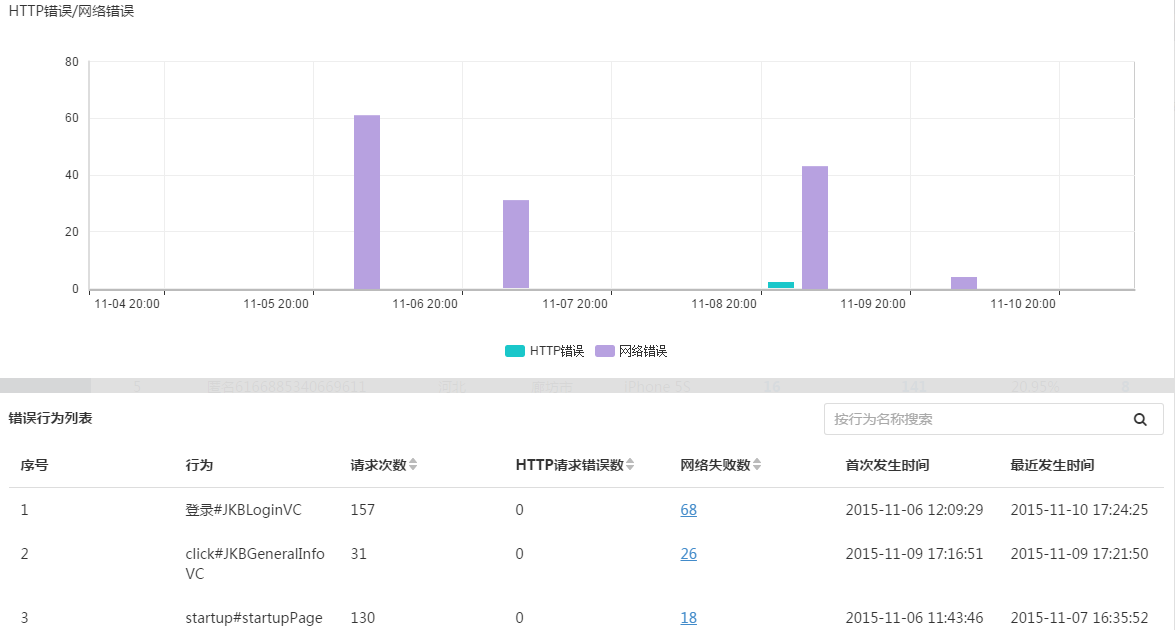
在错误行为列表中查看用户执行且发生错误的行为动作以及该行为动作的请求次数、HTTP请求错误数、网络失败数、首次发生时间和最近发生时间。
点击HTTP请求错误数或网络失败数查看错误请求追踪列表,包括请求及请求第一次发生的时间、最后一次发生的时间、错误代码、请求次数,如下图所示。
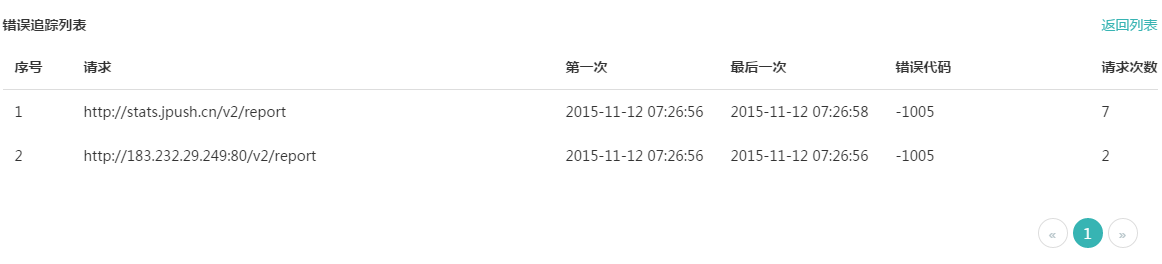
崩溃行为分析
用户至少有一个发生崩溃的行为时,点击崩溃数查看崩溃行为的详细分析,包括用户执行该行为时所使用的设备、操作系统版本、接入方式、App版本、地域以及崩溃趋势图、崩溃行为列表,如下图所示。

在崩溃行为列表中查看用户执行且发生崩溃的行为动作以及该行为动作的崩溃次数、首次发生时间和最近发生时间。
点击崩溃次数查看崩溃堆栈追踪,包括发生崩溃的App版本、操作系统版本、设备型号、崩溃时间和崩溃信息,如下图所示。

